Photoshop є потужним інструментом із незліченними можливостями коригувань та налаштувань. Ці налаштування можуть значно вплинути на твій робочий процес, особливо якщо ти новачок у програмі або хочеш поглибити свої навички. Цей посібник проведе тебе через основні, але ключові параметри, які ти можеш задати, щоб полегшити свій старт у Photoshop.
Головні висновки
- Починай із стандартної конфігурації Photoshop і налаштовуй параметри згодом.
- Інтерфейс можна змінити відповідно до твоїх уподобань, що робить роботу значно приємнішою.
- Налаштування продуктивності, особливо при обмеженій оперативній пам’яті, може підвищити твою ефективність.
- Кількість записів протоколу слід збільшити, щоб мати змогу відстежувати більше кроків у своєму робочому процесі.
Покрокова інструкція
Щоб налаштувати найважливіші параметри, виконай такі кроки:
1. Відкрий налаштування
Спочатку треба відкрити налаштування. Запусти Photoshop і перейди в меню „Редагування“. Обери там „Налаштування“ в випадаючому списку. Тут ти можеш виконати безліч коригувань, які покращать твій робочий процес.
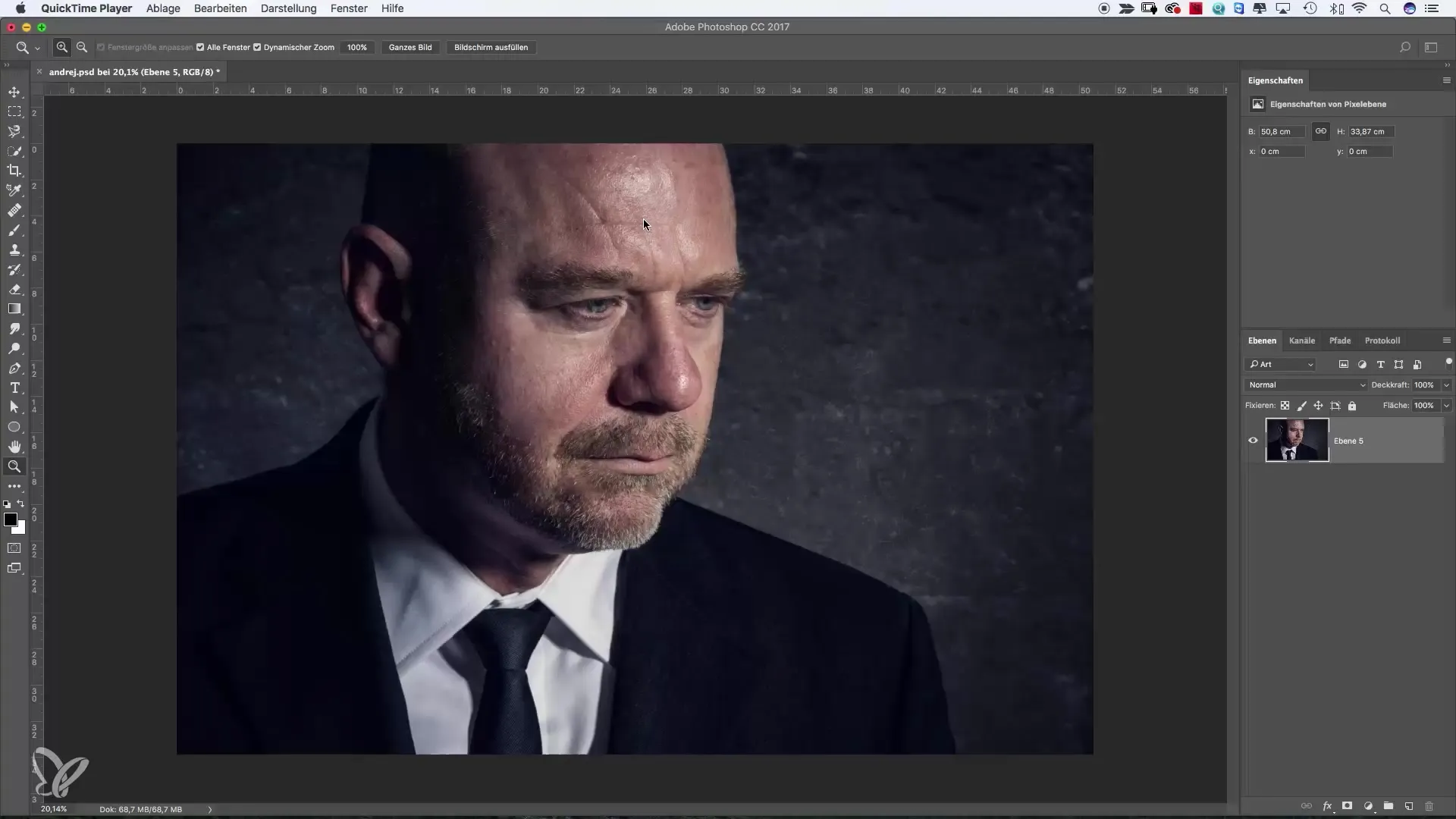
2. Налаштування інтерфейсу
Ключовим моментом для підвищення продуктивності є інтерфейс. У розділі „Вигляд“ ти можеш змінити кольорову схему інтерфейсу. Наприклад, можна обрати темно-сірий або світло-сірий варіант. Багато користувачів вважають, що темніший інтерфейс відволікає менше, особливо при роботі з зображеннями.
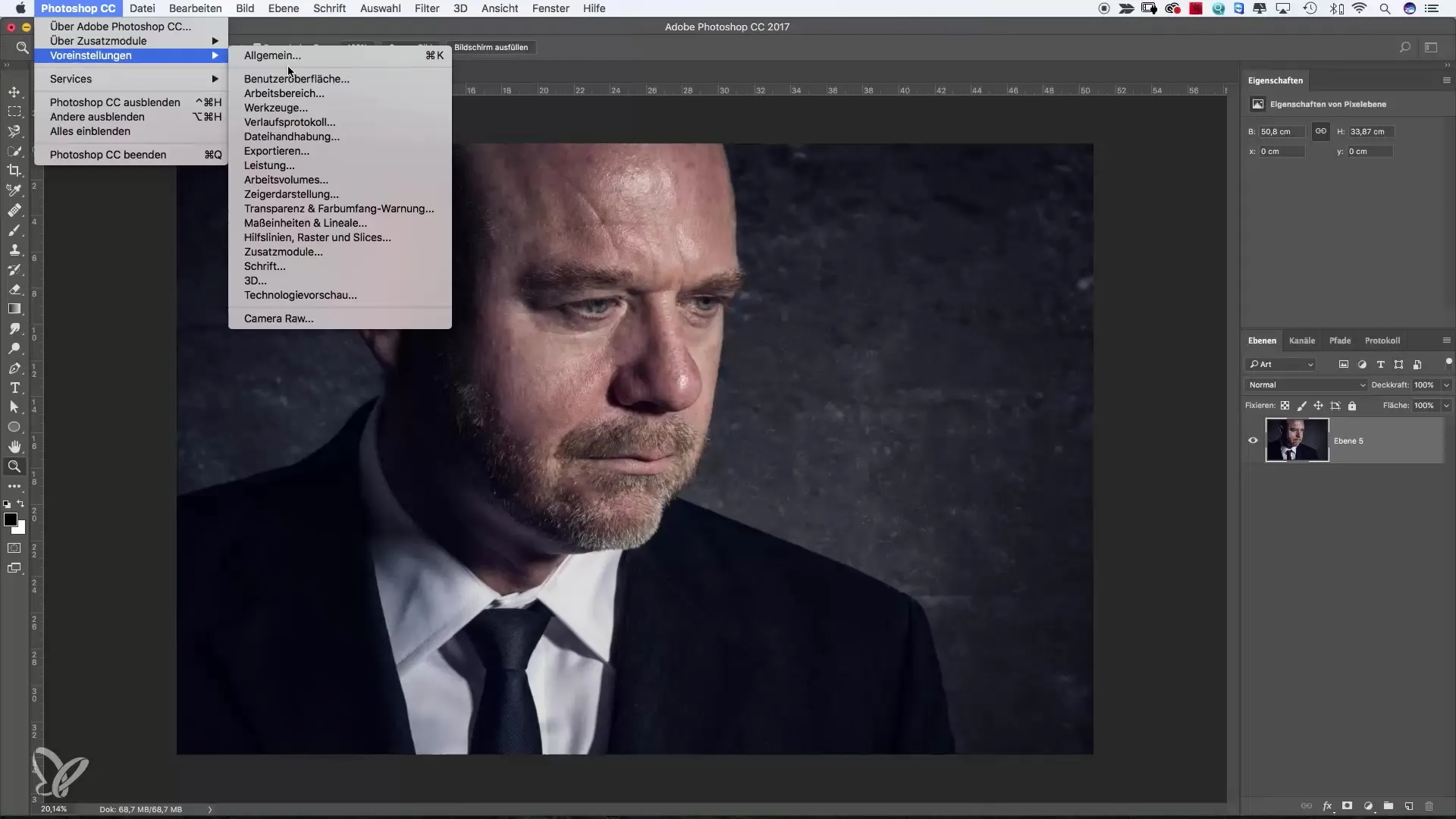
3. Зміна кольору підсвічування
Ще однією корисною функцією є налаштування кольору підсвічування. Тут ти можеш вибрати, як виділені області будуть підкреслюватися кольором. Встановлення синього кольору полегшить швидку ідентифікацію та розрізнення активних шарів.
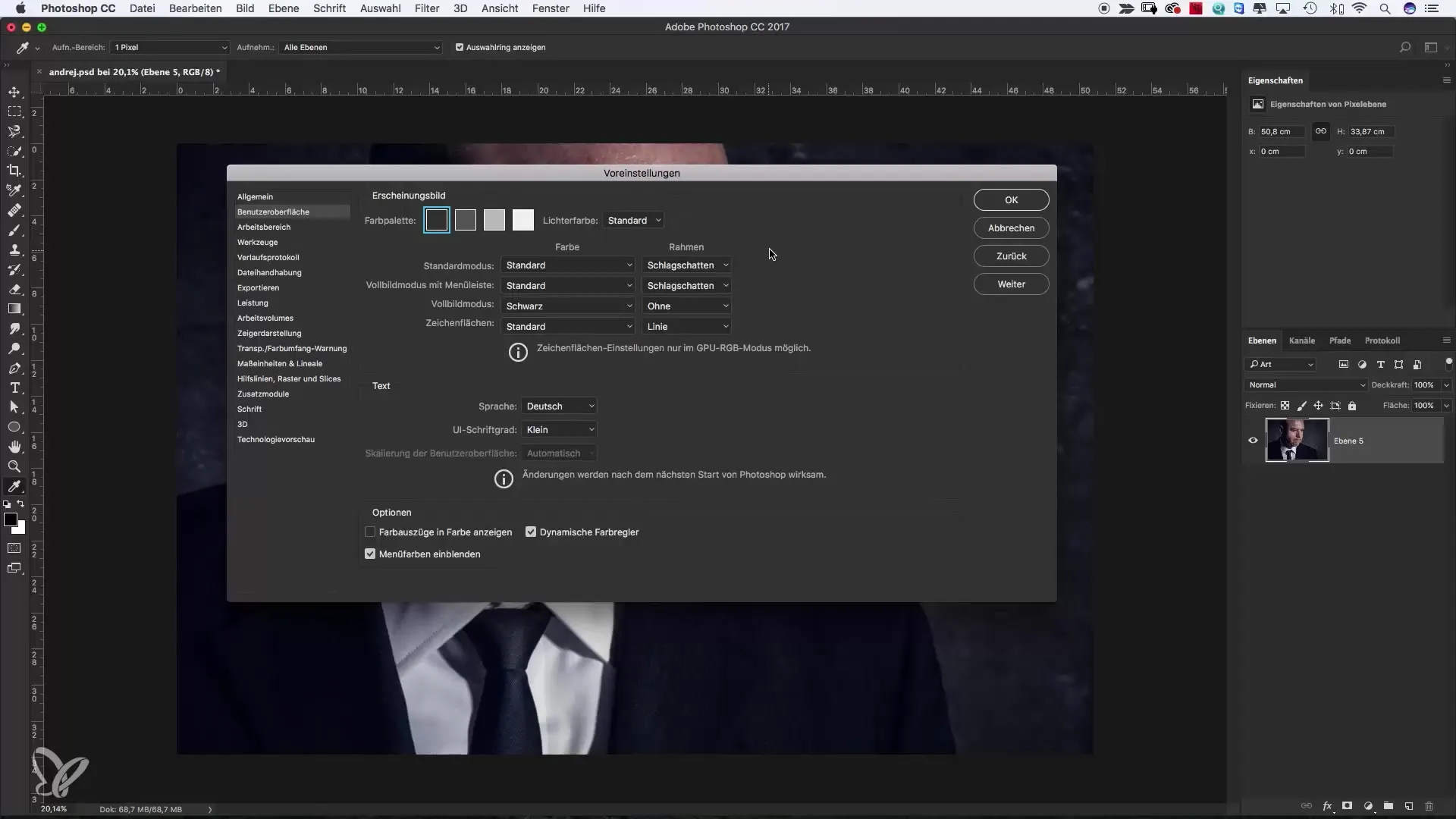
4. Налаштування продуктивності
Щоб переконатися, що Photoshop працює на твоєму комп’ютері оптимально, перейди до розділу „Продуктивність“ в налаштуваннях. Тут ти можеш вказати, скільки оперативної пам’яті може використовувати Photoshop. Якщо в тебе потужний комп’ютер, рекомендується виділити більше ресурсів для безперебійної роботи програми.
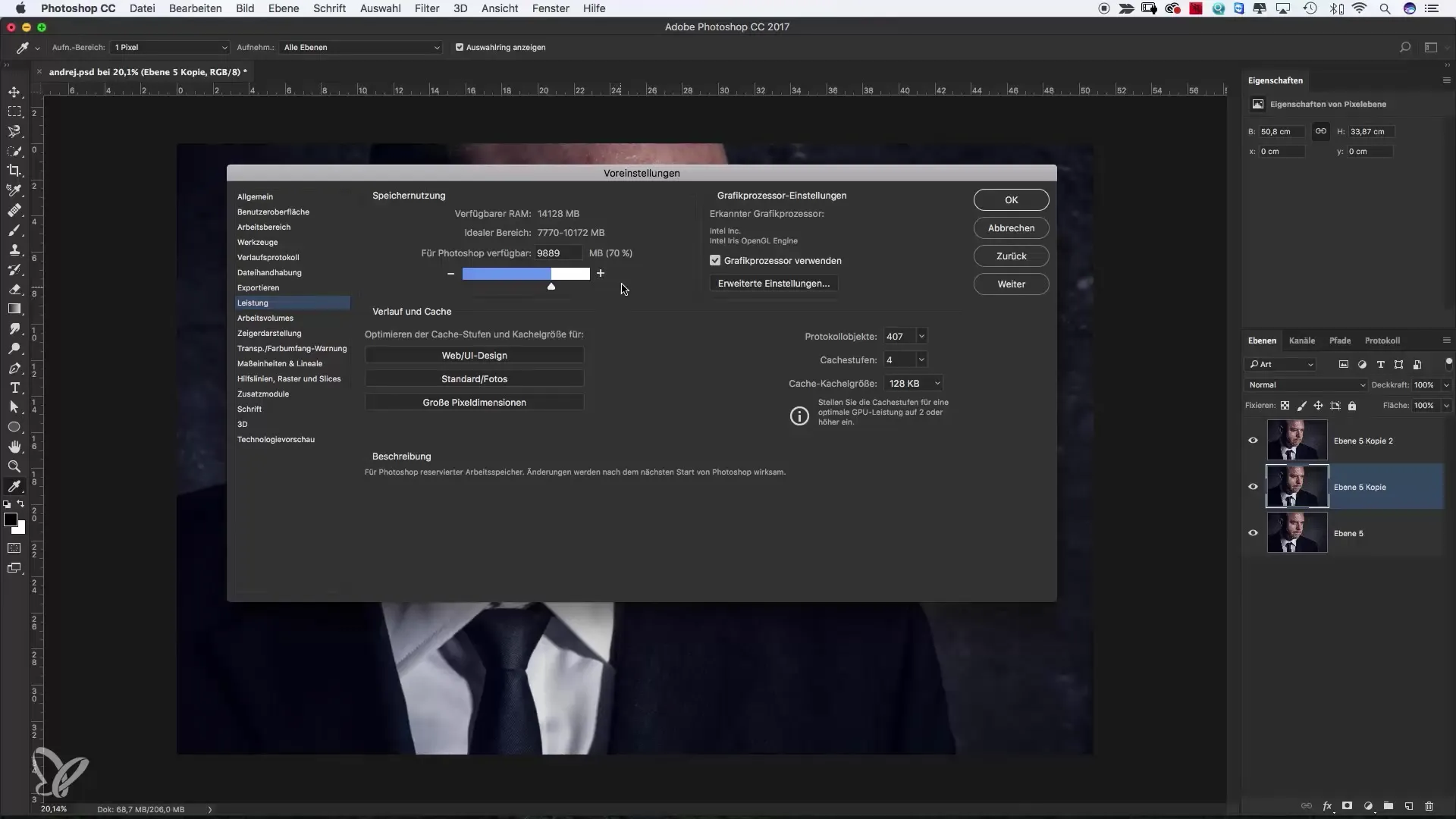
5. Збільшення кількості об’єктів історії
Ще одним важливим параметром є об’єкти історії. За замовчуванням Photoshop може зберігати до 50 кроків, які ти можеш відстежувати. Якщо ти багато експериментуєш, варто збільшити цю кількість. Перейди до розділу „Продуктивність“ і встанови кроки історії на 100 або більше. Це дозволить тобі скасувати більше дій редагування, якщо щось піде не так.
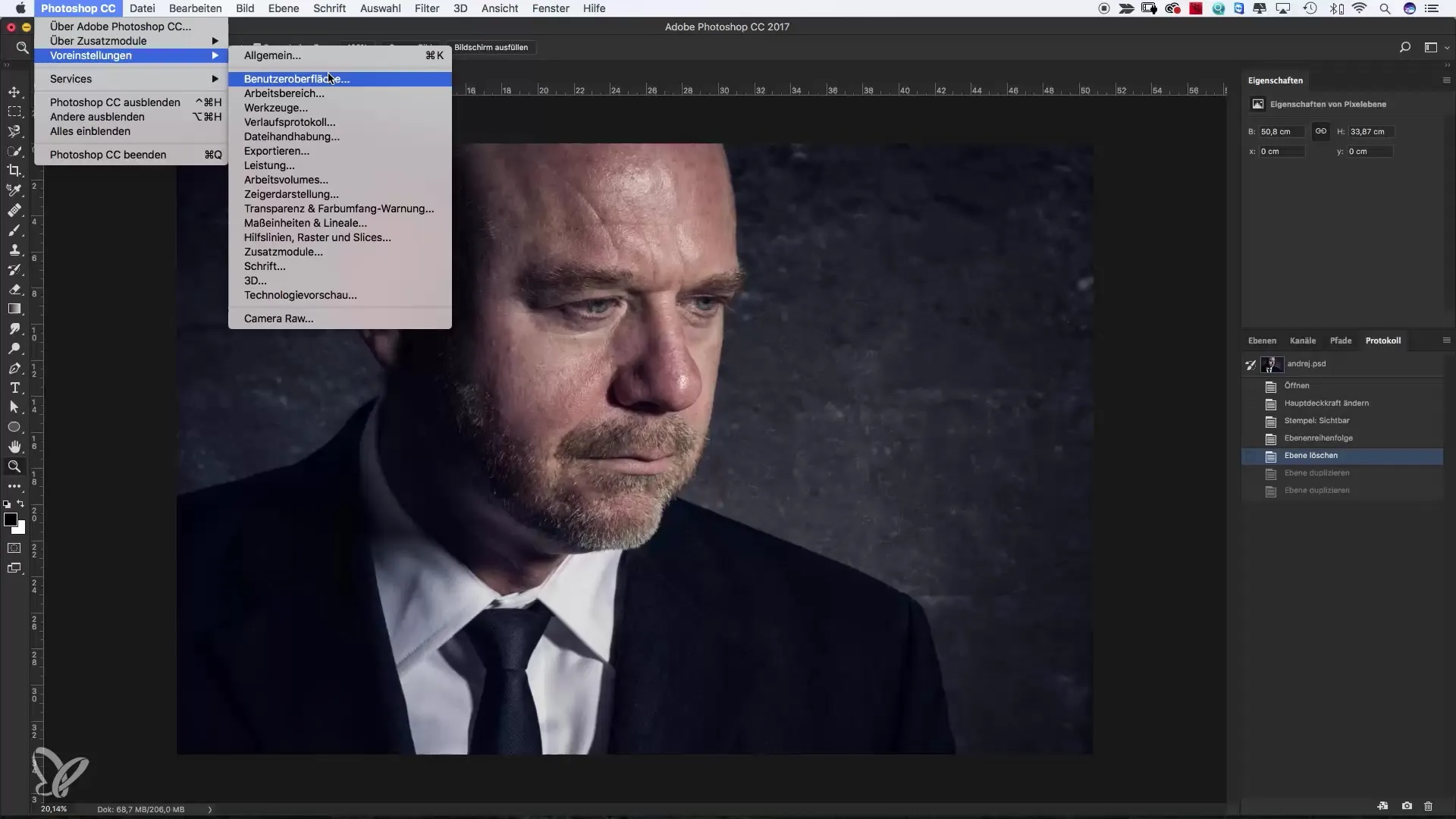
6. Вибір диска для робочих файлів
Для досвідчених користувачів також можна вказати, на якому диску Photoshop має зберігати свої робочі файли. Якщо в тебе є окремий SSD, це може значно зменшити час завантаження та покращити продуктивність.
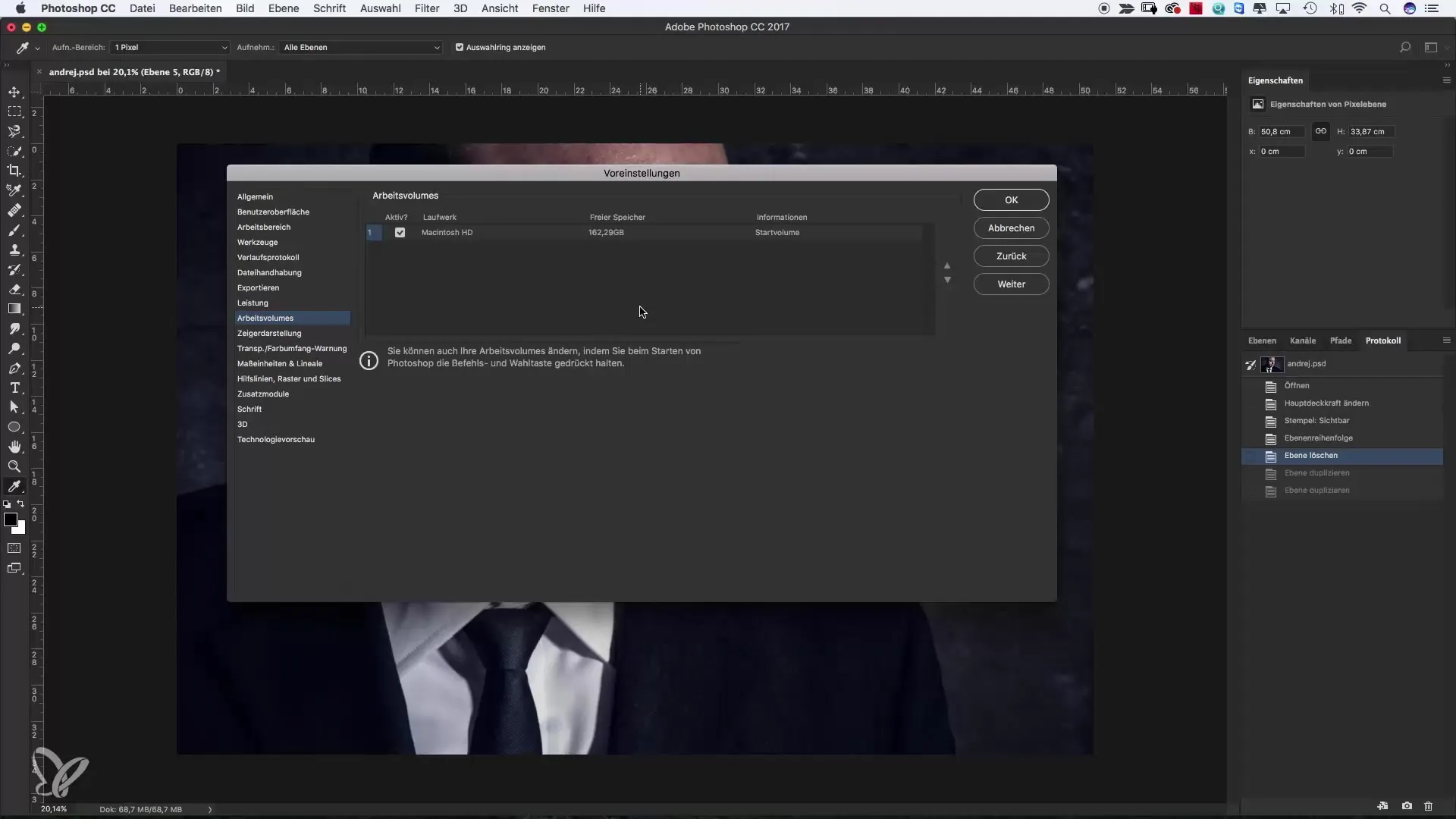
7. Зміна вигляду курсора
Ще одна можливість налаштування полягає у зміні вигляду курсора. За бажанням ти можеш перейти від стандартного пензля до прицілу або інших позначень, що може бути корисним залежно від твого стилю роботи.
8. Робота за зразком
Після того, як ти виконаєш ці базові налаштування, рекомендую спочатку попрацювати безпосередньо в Photoshop. Виділи час, щоб ознайомитися з функціями та зрозуміти, як найкраще працювати з інструментами та шарами, перш ніж вносити більш глибокі зміни.
Підсумок – налаштування параметрів у Photoshop
Завдяки правильним налаштуванням ти закладаєш міцну основу для своєї роботи в Photoshop. Налаштовуючи інтерфейс, конфігуруючи продуктивність та збільшуючи кроки історії, ти можеш оптимізувати свій робочий процес та працювати ефективніше. Не соромся експериментувати з різними параметрами, щоб знайти те, що працює найкраще для тебе.
Часті запитання
Як я можу змінити інтерфейс у Photoshop?Зміни параметри в розділі «Вигляд» у налаштуваннях.
Навіщо підвищувати продуктивність у Photoshop?Вища настройка продуктивності дозволяє працювати ефективніше, особливо при ресурсномістких завданнях.
Чи можу я зберегти більше ніж 50 кроків історії?Так, ти можеш збільшити кількість об’єктів історії в налаштуваннях до 400.
Як я можу змінити вигляд курсора?Перейди в налаштування і вибери потрібний вигляд курсора.
Чи повинен я бути професіоналом, щоб виконати ці налаштування?Ні, ці налаштування можуть легко виконати навіть початківці.


